安卓手机内存卡分区教程
华为C8500内存卡Ext4分区详解

华为C8500内存卡Ext4分区详解Ext4分区需要在Linux系统下才能进行分区处理,而我们不可能仅仅为了分一个Ext4而开虚拟机装Linux系统。
(麻烦死)因此,我们选择一个可以在手机端直接分出Ext4的Recovery版本。
(请勿乱刷未经测试是否适用的Recovery版本)TF卡读写速度对Ext4的性能有着重要的关联!C2卡不建议使用Ext4,可能导致系统很卡的现像,建议使用Ext3。
C4,C6,C10卡均可使用Ext4,性能表现为:C4 < C6 < C10新买的TF卡或者重新分区的话,Fat32里有重要数据的,必须备份,否则后果自负!信息和个人程序,该备份的备份去,这就不多说了。
功能按键说明:本版本的Recovery模式下,导航键可以上下左右,中间黑色那个是确认键!返回键是“音量减少”详细操作:1. 在Recovery主界面下,选择“Partition sdcard”(将SD卡进行分区)进入分区功能界面,菜单及注释如下:(已有Swap分区及Ext分区的可跳过此步骤)Partition SD 给SD卡分区Repair SD:ext 修复Ext分区SD:ext2 to ext3 将Ext2分区转换为Ext3分区SD:ext3 to ext4 将Ext3分区转换为Ext4分区在这里我们选择“Partition SD”开始分区① Swap-size = MB 使用上下键选择大小。
确定键执行。
软件多的,推荐96MB。
Swap分区需要ROM支持,如果ROM不支持或者不需要Swap分区的请选择“0 MB”不建立Swap分区。
如果SD卡的读写速度较慢,不建议设置Swap分区,否则系统性能不但得不到提升,反而会变卡。
②Ext2-size = MB 使用上下键选择大小。
确定键执行。
一般我们分512MB即可。
这里设置的就是我们所说的Ext分区的大小,具体依个人情况而定,基本上512MB够你装一大堆软件了。
内存卡分区

内存卡分区(即app2sd)教程APP2SD的工作原理:以4G的TF卡做比方,将4G的卡分成3个分区,FAT32作为你正常存储音乐,图片的普通存储范围,SWAP分区是作为系统缓存,越大对系统运行缓慢的影响愈好,但一般不会超过96M,还有一个EXT3分区,这个分区的作用就是将你安装的软件安装到TF卡上,不占用手机内置内存,更好的提升系统稳定性和运行速度。
一般我们将存储卡分成三个分区:1.Fat32主分区:普通的存储卡空间,用于文件存储等;2.Ext4主分区:用于AppToSD,即将应用程序安装到存储卡而非手机存储,ROM自动完成;3.Linux-Swap 主分区:用于解决手机系统内存不足的问题,系统自动调用此分区。
有关Linux-Swap分区、SD卡、分区与SD卡损耗的一些信息Micro SD卡也就是熟称的“TF”卡,是Motorola与SanDisk共同推出的最新一代的记忆卡规格,它采用了最新的封装技术,并配合SanDisk最新NAND MLC技术及控制器技术。
大小(11mm x 15mm x1mm),约等于半张SIM卡,Trans-Flash Card为SD Card产品成员的一员,附有SD转接器,可兼容任何SD读卡器,TF卡可经SD卡转换器后,当SD卡使用。
T-Flash 卡是市面上最小的闪存卡,适用于多项多媒体应用.Trans-flash产品采用SD架构设计而成,SD 协会于2004年年底正式将其更名为Micro SD,已成为SD产品中的一员。
Micro SD的储存单元分为两类:SLC(Single Layer Cell 单层单元)和MLC(Multi-Level Cell 多层单元)。
SLC闪存的优点是复写次数高达100000次,比MLC闪存高10倍。
此外,为了保证MLC的寿命,控制芯片都校验和智能磨损平衡技术算法,使得每个存储单元的写入次数可以平均分摊,达到100万小时故障间隔时间(MTBF)。
SD卡分区及Link2SD教程

(2)将已位于SD卡第一分区的用户程序转移到SD卡的Ext3分区
(以上图中的Bluetooth File Transfer为例)
点Bluetooth File Transfer程序,显示下图。图中“创建链接”和“移除链接”都是灰色的,说明该程序不能直接进行链接操作。要先将其从SD卡第一分区转移到手机内存,才能进行链接操作。所以只能点“管理”进行操作。
重启后如使用RE管理器进入/data中,可以看到多了1个sdext2文件夹,进入后可以看到上方显示的容量:已用+可用就是你所分的ext3区的大小。以后所有链接到卡上的程序都可以在这里找到。
3. Link2sd软件操作指南
(1)程序存储位置的说明
运行Link2sd,首先进入的是已安装程序列表,会列出手机上所有应用软件的存储位置及其链接状态(如下图),程序位置分为/system(系统内存,如下图中的Bluetooth share)、/data(用户可用内存,如Camera360)以及/mnt(sd卡第一分区,如Bluetooth File Transfer,有红色位于SD卡标记)这三种,另外,/data区的程序可以通过link操作转移到SD卡的EXT3分区,链接后的程序会在下面标记已链接->SD卡。
SD卡分区及Link2SD教程
(飞马行空——参考网络论坛资料修改充实)
很多机油都遇到过手机内存安装几个程序后就报警提示内存不足、短信空间不足的状况,都希望能利用SD卡扩展用户程序空间。虽然安卓2.2可以将APK文件安装到卡上,但随着安装程序的增多,用户程序空间还是会不断减小。怎样扩大程序安装空间?怎样才能将程序全部安装到SD卡上而不占用机身内存空间呢?
SD卡分区教程
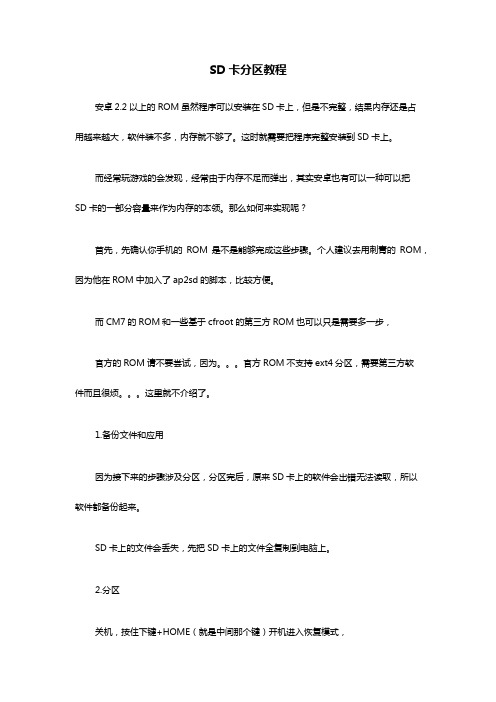
SD卡分区教程安卓2.2以上的ROM虽然程序可以安装在SD卡上,但是不完整,结果内存还是占用越来越大,软件装不多,内存就不够了。
这时就需要把程序完整安装到SD卡上。
而经常玩游戏的会发现,经常由于内存不足而弹出,其实安卓也有可以一种可以把SD卡的一部分容量来作为内存的本领。
那么如何来实现呢?首先,先确认你手机的ROM是不是能够完成这些步骤。
个人建议去用刺青的ROM,因为他在ROM中加入了ap2sd的脚本,比较方便。
而CM7的ROM和一些基于cfroot的第三方ROM也可以只是需要多一步,官方的ROM请不要尝试,因为。
官方ROM不支持ext4分区,需要第三方软件而且很烦。
这里就不介绍了。
1.备份文件和应用因为接下来的步骤涉及分区,分区完后,原来SD卡上的软件会出错无法读取,所以软件都备份起来。
SD卡上的文件会丢失,先把SD卡上的文件全复制到电脑上。
2.分区关机,按住下键+HOME(就是中间那个键)开机进入恢复模式,用音量键选择adavnced,按HOME键确定,Partition SD Card,确定。
第一个选择要在SD卡上要留多少空间安装软件。
一般建议512M(就是0.5G),确定,然后第二个选择是要扩大多少内存,系统本身有256M内存,添加多少就看大家需要了。
建议128M或256M,确定,接下来耐心等待分区。
等再次会到选择界面,用返回键回到开头,选择wipe data/factory reset确定(防止开机出错)rebootsystem now重启。
3.(注意,这一步刺青的ROM请跳过,其他ROM必须)安装ap2sd下载ap2sd.zip,这个附件中有。
将这个文件放到SD卡下,然后关机按住下键+HOME开机,等到出现**的Recovery界面,选择install zip from sdcard,确认。
选择choosezip from sdcard,确认。
选择ap2sd.zip,确认。
刷完后,用返回键会到开头按roboot system now 重启.启动ap2sd和额外的内存这次开机时间非常长。
[VIP专享]红米手机程序装在外置SD卡EXT2分区详细教程和软件
![[VIP专享]红米手机程序装在外置SD卡EXT2分区详细教程和软件](https://img.taocdn.com/s3/m/f8b26d4efad6195f312ba693.png)
红米手机程序装在外置SD卡EXT2分区详细教程相信许多新手机友都有感慨过手机内存太小,软件总是装的不够,于是就会上网寻找解决得办法,接着就会看到一些平常不熟悉的术语如a2sd,EXT2/3等,本教程则较为详细地展示如何进行EXT2分区的过程,需要的机友可以参考。
以下教程我亲自操作过,简单实用具体方法如下:一,1.首先需要软件PartitionManager9.0,把TF卡插入读卡器后,运行PM软件,启动如下图2.选择盘符,一般读卡器上的TF卡盘符显示为B...,且为最后一个盘符。
我这里演示的是V880自带的2G卡。
3.鼠标右键选中TF卡,选择"移动/ 调整分区大小....."4.按需调整第三个选择"free space after"选项里面的空间,即即将分配给EXT2分区的大小,我这里约900M,再点确定。
看见没有?原来一个分区变为2个了!5.右键新分出的分区,点击"创建分区"6.出现新界面后,选择"主分区"-"EXT2分区格式"。
这里千万别错了,其它不用动...。
点确定继续操作7.完成后点PM软件左上角的"钩钩",继续....8.弹出执行节目...此时你要做的事情就是耐心等待9.完成后即可。
二,下载z4root.apk和link2sd.apk三,把z4root.apk和link2sd.apk复制在刚才分区的内存卡FAT32里。
四,把卡装在手机里,安装z4root.apk和link2sd.apk五,授权给link2sd.apk,需要确认root 权限,点确认就是了,现在我们实验一下 link2SD 的功能,我们把里面自带的 FLASH 插件移动到 SD 卡里,大家可以注意看看手机内存的容量,已经使用 28.22M(这里说明一下,手机系统软件,例如电话、短信、通讯录等程序是不能移动到SD卡里的)------ 打开link2SD,选择你想移动的程序,再选择 “创建连接” ,注意,是创建连接,不是移动到 SD 卡,我们的SD卡刚刚已经分过区,里面有2个分区,一个是 fat32 分区,一个是EXT 分区,如果选择移动到SD卡,就是使用 app2SD 的功能,移动到 fat32 分区里了选择要移动到 EXT 分区的软件部分,一般全选即可,当然部分特殊软件,你也可以只移动dex 文件和 so 文件(一个软件安装到手机里的时候,通常会分成 2-3个部分,这个不需要再介绍了吧)------ 连接中..........------ 完成了,软件下面多了一行红字 “ 连接到 SD 卡 ”------ 现在我们再查看手机内存容量信息,已经变小了,因为已经移动到 SD 卡里了嘛!豌豆荚查看手机内存信息的时候,由于不是实时的,你可以先断开手机连接,再连接刷新一次,就看到了。
XV6900 安卓系统 SD卡分区详细攻略(图文)

HTC 6900 安卓系统 SD卡分区详细攻略(图文)!一、制作SD卡:1、必备:Acronis Disk Director Suite 10 软件(群:34393068 共享有);2、将SD卡插入读卡器,读卡器再插进电脑USB接口3、打开我的电脑,选择SD卡盘符鼠标右键选择格式化(FAT32)不要选择快速格式化4、打开电脑里面的控制面板选择管理工具选择计算机管理现在看左边,选择储存 -> 磁盘管理现在看右边,看到你的 SD卡分区没?鼠标放在你的 SD卡那个分区上,鼠标右键呼出菜单,选择删除磁盘分区,OK 如果在这里删除磁盘分区是灰色的就在Acronis Disk DirectorSuite 里删除。
5、打开Acronis Disk DirectorSuite 10 (这一步抄啊兴的咸湿教程略有改动)(1)分别选择FAT32、EXT3、Linux交换三个分区,而不是下面教程里面的两个。
这个要注意了!(2), 这个看来要强调一下了,根据经验来看分区先后顺序有的机子没什么要求,而有的机子必须按照先FAT32 再EXT3最后Linux交换的顺序来分区!如果你没什么经验,还是保守的按照这个顺序来吧!(3),你现在实际应该选择的分区顺序和大小是:分第一个分区“FAT32”格式大小选择,你的卡的总容量 xxxxMB 减 580MB,得出来的就都是FAT32的空间容量分第二个分区“EXT3”格式大小选择,580MB-96MB(EXT3这个分区,300-499MB都可以,但注意不要超过499MB)一般来说这个分区大小在四百多MB,这个分区分的时候需要注意,这个区分完后剩余的空间大小不能超过96MB,推荐剩余94.13M,留给最后的一个分区就行了1.点选已删除分区的SD卡,创建新的分区2.创建分区,一路下插3.点选需要创建的卡4.选择手机内插入大老婆时的公粮数量,看个人爱好。
别交的太少啊,因为小老婆那里最好不超过600CC(600cc小的吃的饱就够了)5.这步一定要选择主分区插入6.首先是FAT 32先弄一弄7.先不忙着起爱称,继续干活8.中途不休息,继续耕耘下一步9.云雨过后,还要审核一下质量的10.交完公粮,还有私粮不能落啊11.小的找来了12 .掌握好尺寸,更进一步吧13.刚才大的弄完剩下的全交给小的吧14. 同样主分区插入,不让走后门的15.这时候得换武器了,整EXT2吧(EXT3格式比这个好点,推荐使用。
创建分区教程手机操作方法

创建分区教程手机操作方法
要创建分区教程,您可以按照以下步骤进行手机操作:
1. 打开手机的设置菜单:通常可以在主屏幕上找到一个齿轮状的图标,点击该图标即可打开设置菜单。
2. 在设置菜单中查找“存储”或“内存与存储”选项,并点击进入。
3. 在存储选项中,您可以看到当前手机存储的相关信息,例如可用空间和已使用空间等。
4. 在存储选项中,可能会有一个名为“分区”或“可用空间管理”的选项,点击进入该选项。
5. 在分区选项中,您可以看到当前存储设备的分区情况。
通常情况下,内部存储设备会有一个默认的主分区,您可以在主分区的基础上创建其他分区。
6. 点击“创建分区”或类似的选项,并按照屏幕提示进行操作。
您可能需要选择要创建的分区类型、分区大小和分区名称等信息。
7. 完成分区设置后,您可以返回存储选项或设置菜单,查看新创建的分区是否成功。
8. 如果需要,您可以进入分区选项,进行一些额外的操作,例如重新命名、格式化或删除分区等。
需要注意的是,手机的分区功能可能因不同的品牌和型号而有所差异,以上步骤仅供参考。
在进行手机分区操作时,建议您参考手机的用户手册或官方网站上的
相关信息,以确保正确的操作步骤。
此外,在对手机进行分区操作之前,请务必备份重要的数据,以防数据丢失。
手机SD卡分区教程

SD卡分区教程安卓手机SD卡分区∙2012年3月9日14:47∙来源:安卓中文网∙我有话说(146人参与)∙∙教程来自安智论坛PS:对SD卡进行分区的软件和方法很多。
本贴只举一例。
另外。
分区会导致卡里的内容全部丢失,所以请提前将卡里的内容复制出来备份好SD卡分区软件WinPM.rar下载安卓系统SD卡分区介绍不要问我这个教程可以分几G的卡。
我这教程里的卡是8G的。
多大的卡都是可以分的1.打开下载好的win pm2.将内存卡用读卡器连接至电脑,注意一定要使用读卡器,使用手机的磁盘模式会出问题3.如图,我们可以看到内存卡盘符,右键点击删除,勾选“下一次不询问卷标”,"确定","确定"4.之后,看到内存卡盘符已成为自由分区,这是我么再次右键点击创建,按图分配大小,其中新大小是之后能被电脑识别用来做存储用的空间大小,剩下的空间即是用来装手机程序的,大小自定,一般剩余留下512M做EXt分区就够了,我这里留下200M5.随意输入卷名,分区FAT32,确定6.这是会看到又多了一个自由分区,就是刚刚剩下的那一部分,再次右键创建,新大小天上剩下的空间即可,在此之后的自由空间为0,确定7. 随意输入卷名,格式为EXT2FS,确定8.这时候所有的更改都已经完成,但是这些更改并不是真的发生了,我们还需要点击左上角的应用,使刚才的更改生效。
提示选是,然后耐心等待操作完成,完成后点击下方关闭按钮即可。
9.(重要的一步)这时候依然无法在电脑上看到FAT32分区的盘符,我们右键点击我的电脑(计算机)——管理,进入磁盘管理器,找到刚才分出的FAT分区,右键更改驱动器名和路径,点击添加,默认即可,确定。
看贴容易,编贴难。
若此教程对你有所帮助。
请评分并回贴。
看下面的童鞋多给力WinPM.rar(编辑: yuting45 内容纠错)。
- 1、下载文档前请自行甄别文档内容的完整性,平台不提供额外的编辑、内容补充、找答案等附加服务。
- 2、"仅部分预览"的文档,不可在线预览部分如存在完整性等问题,可反馈申请退款(可完整预览的文档不适用该条件!)。
- 3、如文档侵犯您的权益,请联系客服反馈,我们会尽快为您处理(人工客服工作时间:9:00-18:30)。
安卓手机内存卡分区教程
前言:手机内存卡分区是指将手机的存储卡进行分区,以便更好地管
理存储空间和数据。
通过分区可以更好地划分不同类型的数据,提高存储
效率,并且避免误删数据。
下面是一个安卓手机内存卡分区的教程,希望
能帮助到大家。
第一步:备份重要数据
在开始分区之前,我们首先要备份手机内存卡中的重要数据,以免因
为操作失误导致数据丢失。
可以通过将数据复制到电脑上或者使用云存储
服务进行备份。
第二步:准备工具和材料
在进行内存卡分区之前,我们需要准备以下工具和材料:
1.一台安卓手机:注意确认手机支持读取和写入存储卡的功能。
2.一张高质量的存储卡:推荐使用工程级别的高速存储卡,以保证读
写速度和稳定性。
3.手机存储卡读卡器:一般手机都自带存储卡读卡器,如果没有可以
购买一个外部的读卡器。
4.一台电脑:用来进行分区操作和数据备份。
第三步:连接手机和电脑
将手机存储卡取出,插入到手机存储卡读卡器中。
然后将读卡器插入
电脑的USB接口。
电脑会自动识别存储卡,并将其显示为一个可移动磁盘。
第四步:打开磁盘管理工具
点击电脑桌面上的“我的电脑”或者“此电脑”,找到显示为可移动
磁盘的存储卡。
右键点击该盘符,选择“管理”选项。
进入磁盘管理界面。
第五步:分区
在磁盘管理界面,可以看到存储卡的信息,包括该磁盘的容量、状态等。
右键点击该磁盘,选择“压缩卷”选项。
弹出一个压缩简卷向导的对
话框。
在该对话框中,选择“添加压缩简卷”选项,然后点击“下一步”。
接下来,可以设置新分区的大小和文件系统。
可以根据自己的需求设置分
区的大小,同时可以选择文件系统为FAT32或者NTFS。
如果需要在手机
上存储大文件,建议选择NTFS文件系统。
然后点击“下一步”。
在下一个页面,可以选择分区的名称和路径。
默认情况下,分区的名
称为“新简单卷”。
可以根据自己的需求修改名称,然后点击“下一步”。
在最后一个页面,点击“完成”按钮,完成分区操作。
第六步:格式化分区
分区完成后,该分区会被显示为一个新的磁盘。
右键点击该磁盘,选
择“格式化”选项。
在格式化对话框中,可以选择文件系统和分配单元大小。
建议选择默认的文件系统(FAT32或者NTFS),并选择默认的分配单
元大小。
然后点击“开始”按钮开始格式化。
格式化完成后,该分区就可以在电脑上正常使用了。
第七步:将存储卡插回手机
将分区完成的存储卡插回手机中,手机会自动识别并显示该存储卡。
总结:通过以上的步骤,我们就可以完成安卓手机内存卡的分区操作。
分区之后,我们就可以更好地管理存储空间和数据,提高存储效率,并且
可以避免误删数据。
希望以上教程能够帮助到大家。
